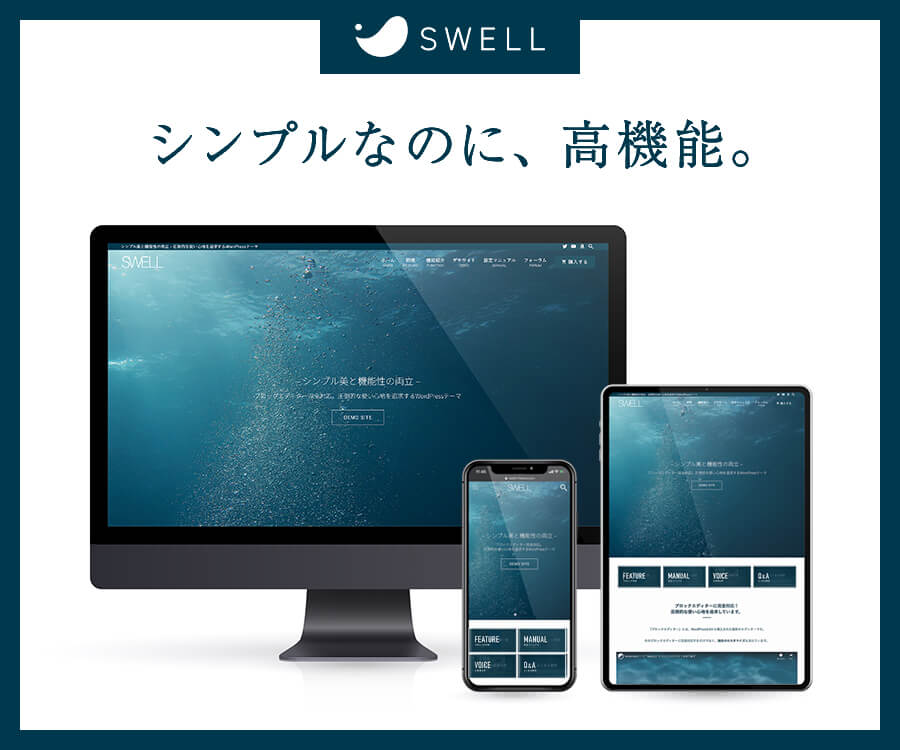ホームページもブログも、記事に時間が書いているかが違いといえば違いで、同じです。
STEP
テーマを購入して使えるようにする
アフィリ貼っていろいろなテーマを広告したいですが、挫折した私が簡単にサイトを作成できて感動したSWELLの一押しです。導入方法はこちらの記事にまとめました。簡単です。
あわせて読みたい
STEP
WordPressの操作画面を理解する
次のSTEP「Top画面作成」以降で必須のWordpressの操作画面ですが、最初はとっつきにくいです。操作画面の全体感を分かりやすく説明している本とかサイトが本当に少ない!探してもあまりいいのがないので、作っちゃいました。
WordPressの画面解説はこちら
STEP
ページ(記事)の階層=メニュー構成を考えて設定
ページ(記事)を書く前に、記事の内容について階層を設定します。カテゴリ分けです。階層を予め設定します。もちろんあとから追加可能。以下の例では、例えば第一階層「アジア」に第二階層「日本」「中国」「インド」を紐づけ、第二階層「日本」に第三階層の「東京」「大阪」を紐づけます。日常を書くブログなら、「仕事」「休日」「趣味」を、さらにそれぞれ細分化する感じです。
階層の例(国を例)
階層の設定についてはこちらの記事にまとめました。
あわせて読みたい
STEP
ページ(記事)を書いて、階層を設定
STEP6以外は、一回設定すれば良いものがほとんど。対してSTEP6は、メインで使います(なので、ページを書きやすいSWELLが一押しなんです!)。
あわせて読みたい
3-6 ページ(記事)を書いて、階層を設定
記事を作成する都度、設定する箇所です。やることは単純です。あらかじめ階層の設定が必要です。事前に行う階層の設定は、こちらの記事を参照ください。 STEP投稿⇒新規…
STEP
広告の設定
ほかの有料テーマですと広告の設定が結構面倒だったりしますが、SWELLは楽勝です!
あわせて読みたい
次の記事はこちらです。
あわせて読みたい